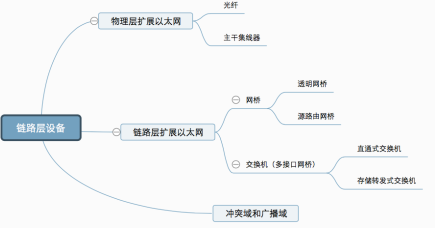国内优秀html网站h5页面制作是什么
计算机网络系列笔记目录👇
- 计算机网络笔记6 应用层
- 计算机网络笔记5 运输层
- 计算机网络笔记4 网络层
- 计算机网络笔记3 数据链路层
- 计算机网络笔记2 物理层
- 计算机网络笔记1 概述
文章前言 💗
站在巨人的肩膀上,让知识的获得更加容易!本文为立足B站最火的湖科大教书匠计网课程和王道课程的笔记,以及前人计网博客笔记,综合自己理解,梳理的一系列完整的笔记!如果您觉得文章对您有帮助记得👍⭐️,有不足之处欢迎指出,评论和私信会在第一时间回复。或者直接私信我。
- 学习视频来源: 计算机网络微课堂(有字幕无背景音乐版)yyds
- 课件pdf来源:评论区up
bili_68567544整理目录分享 - 参考文章:https://blog.csdn.net/weixin_45067603/article/details/107053479及百度百科、知乎等
课程相关资源(课件、PDF文档、仿真软件)稍后有时间整理后会分享链接到评论区自行下载😺
文章思维导图&知识点导航速览
1.链路层的功能
⒉链路层的两种信道
3.局域网、广域网
4.链路层的设备
一、数据链路层概述
- 结点: 主机、路由器
- 链路(Link): 一个结点到相邻结点的一段物理通道(双绞线、光纤、微波等,分为有线链路和无线链路),而中间没有任何其他的交换结点。
- 数据链路(Data Link): 网络中两个结点之间的逻辑通道,把实现通信协议的硬件和软件加到链路上构成了数据链路。
- 帧(Frame): 数据链路层以帧为单位,封装网络层数据报。

数据链路层在物理层提供服务的基础上向网络层提供服务,其最基本的服务是将源自网络层来的数据可靠地传输到相邻节点的目标机网络层。其主要作用是加强物理层传输原始比特流的功能,将物理层提供的可能出错的物理连接改造成为逻辑上无差错的数据链路,使之对网络层表现为一条无差错的链路。
说人话就是,物理层传的0101流怎么解读?有没有传输错误信息?是不是可靠的传输?
功能一∶为网络层提供服务。无确认无连接服务,有确认无连接服务,有确认面向连接服务。有连接一定有确认!功能二∶链路管理,即连接的建立、维持、释放(用于面向连接的服务)。
功能三∶组帧。
功能四︰流量控制。限制发送方哦~
功能五∶差错控制〔帧错/位错)。
二、数据链路控制
数据链路控制处理两个邻近结点的通信过程,即结点到结点的通信,无论该链路是专用的还是广播的。数据链路控制( Data Link Control,DLC)的功能包括成帧、流量控制和差错控制,以及差错检测和差错纠正。
1.1 封装成帧
封装成帧是指数据链路层在给上层交付的协议数据单元添加帧头和帧尾使之成为帧。帧头和帧尾中包含有重要的控制信息。帧头和帧尾的作用之一就是帧定界(确定帧的界限,从收到的比特流中识别帧的开始和结束)。
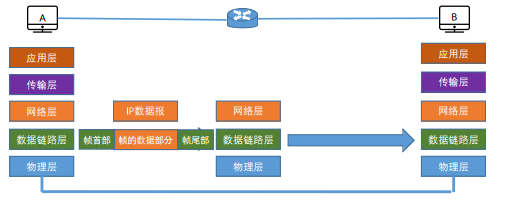
透明传输 就是为了防止特殊的数据无法正常传输的的情况的发生,比如说在封装成帧的过程中,可能出现数据中的某些标记符与开始/结束标记符恰巧重复的情况,如果不加以处理,那么会导致无法判定帧的开始于结束。
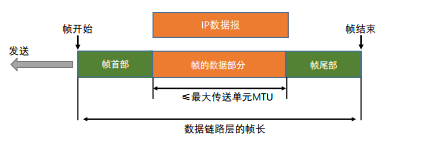
帧:
以太网规定,一组电信号构成一个数据包,叫做”帧”(Frame)。每一帧分成两个部分:标头(Head)和数据(Data)。
“标头”包含数据包的一些说明项,比如发送者、接受者、数据类型等等;”数据”则是数据包的具体内容。
“标头”的长度,固定为18字节。”数据”的长度,最短为46字节,最长为1500字节。因此,整个”帧”最短为64字节,最长为1518字节。如果数据很长,就必须分割成多个帧进行发送。
组帧的四种方法:(透明传输的实现)
1、字符计数法
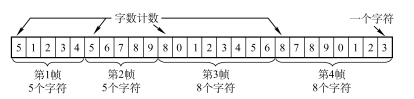
一个格子代表一个字符,帧首部使用一个计数字段(第一个字节,八位)来标明帧内字符数
2、字符填充法
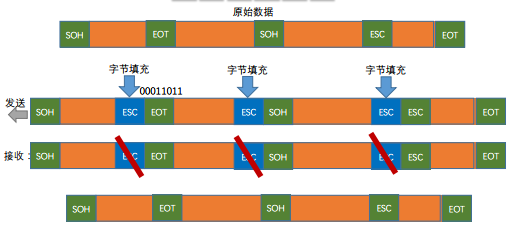
原始数据中的帧边界为从**SOH(start of header)开始到EOT(End of transmisson)**结束,两者之间的数据存在类似的EOT、SOH时可能导致误判的帧的开始和结束,于是在与标记字符重复的数据流前面添加一段转义字符。
3、零比特填充法:
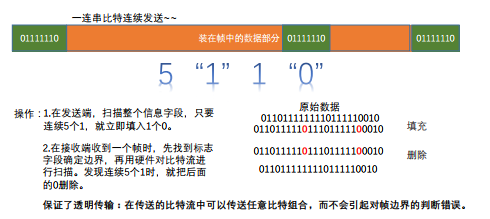
4、违规编码法
数据部分采用曼彻斯特编码所以都是高-低,低-高类型的,所以头和尾可以用高-高,低–低来帧定界
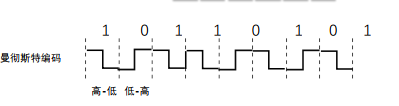
由于字节计数法中Count字段的脆弱性(其值若有差错将导致灾难性后果)及字符填充实现上的复杂性和不兼容性,目前较普遍使用的帧同步法是比特填充和违规编码法。
1.2 差错控制(检错编码)
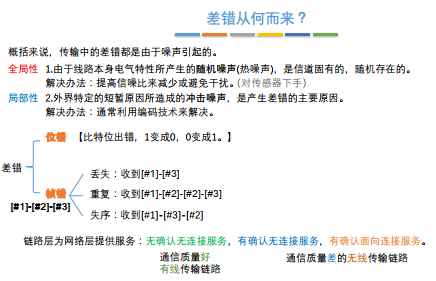
没错,就是计组中的检错编码!
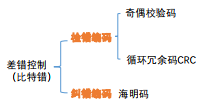
1、编码vs调制
数据链路层编码和物理层的数据编码与调制不同。物理层编码针对的是单个比特,解决传输过程中比特的同步等问题,如曼彻斯特编码。而数据链路层的编码针对的是一组比特,它通过冗余码的技术实现一组二进制比特串在传输过程是否出现了差错。
2、冗余编码
数据链路层编码和物理层的数据编码与调制不同。物理层编码针对的是单个比特,解决传输过程中比特的同步等问题,如曼彻斯特编码。而数据链路层的编码针对的是一组比特,它通过冗余码的技术实现一组二进制比特串在传输过程是否出现了差错。
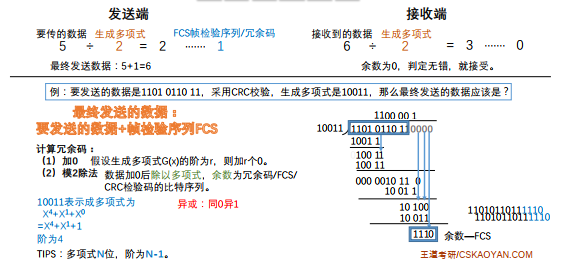
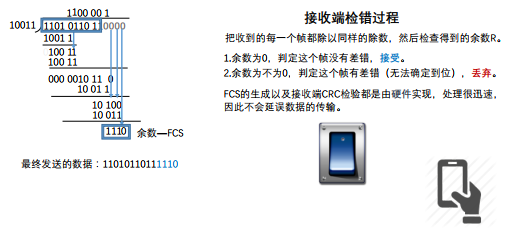
海明码
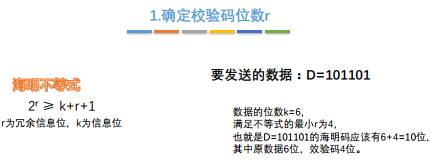
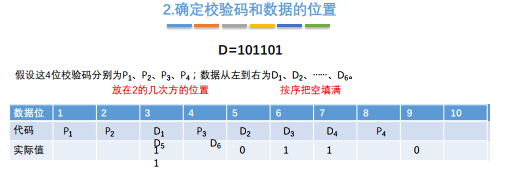
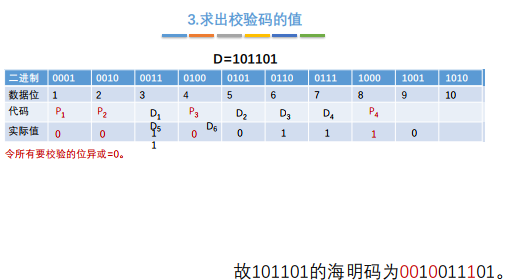
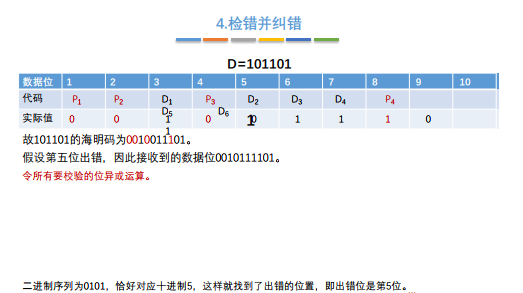
1.3 流量控制与可靠传输
流量控制:让传输过程中的发送速度和接受速度匹配,减少传输出错与资源浪费
可靠传输:发送方发的是什么,接收方接受的就是什么

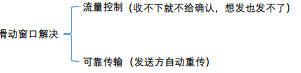
停止等待协议 :
发送一个就停止,等待对方确认后再发送下一个;
无差错情况下的停等协议:
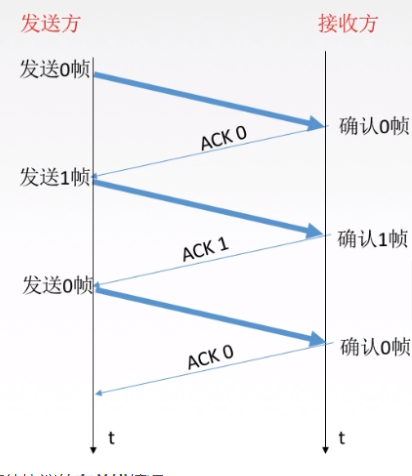
有差错情况下的停等协议:
使用一个超时计时器,每发一帧就开始计时,设置时间略长于一个RTT(往返时延)。
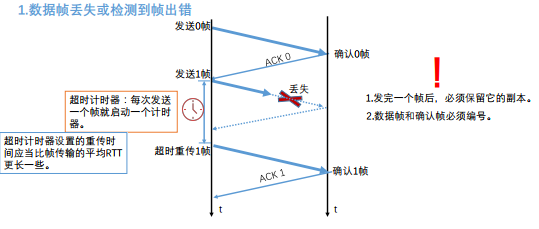
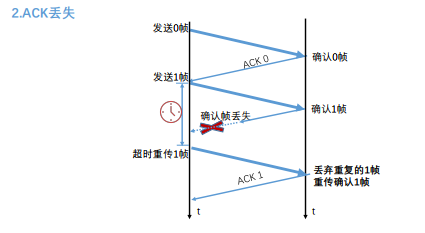
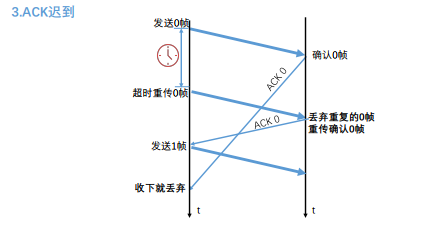
但是信道利用率太低
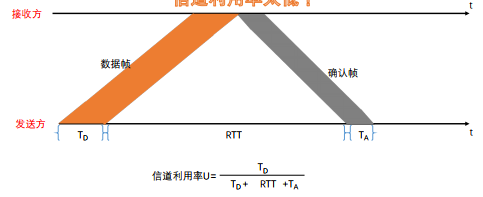
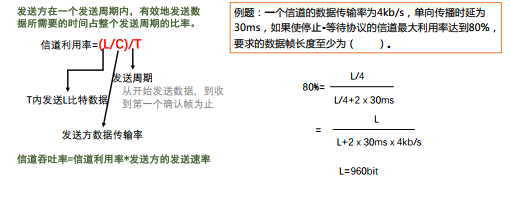
后退N帧协议(GBN)
停等协议效率低,所以GBN连续发送数据帧提高信道利用率,累计确认。
累计确认:就是收到一个确认帧,那么它和它之前的所有帧都默认已收到,反之,如果某个确认帧没收到,那么它和它之后的所有帧都默认丢失(即使收到了也丢掉),进行重传
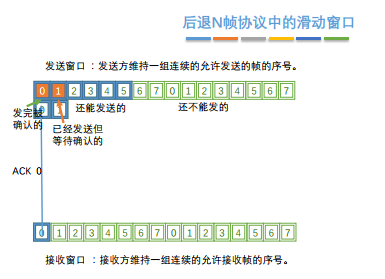
发送窗口不能无限大,与使用的编号的比特数有关,二进制表示
GBN的优缺点也显而易见,优点是相对于上面的停止等待协议,明显提高了信道利用率,缺点是因为重传机制的原因,导致已经收到数据却需要强行丢弃,进而造成浪费
选择重传协议(SR)
吸取了GBN协议的教训,我们打算尝试只重传错误的帧,这样的话就不用浪费资源把已经收到的帧再重传一次。
在GBN中,仅有接收端有一个窗口来存放数据帧,在SR中,两者都有窗口了。
和GBN的区别其实就是做了一个数据缓存,已经收到的帧不用扔了,等待之前因意外丢失的帧收到的时候确认即可,但是只能缓存窗口尺寸内的包含的帧(注释:缓存不可能无限大)
SR运行过程
注释:2帧丢失之后仍然在发送,但是2帧丢失之后只是缓存,并没有移动窗口;它可以继续接受窗口范围内排在2帧后面的数据帧,直至最后2帧收到后一次性确认窗口内的所有已经收到的帧,再移动窗口。
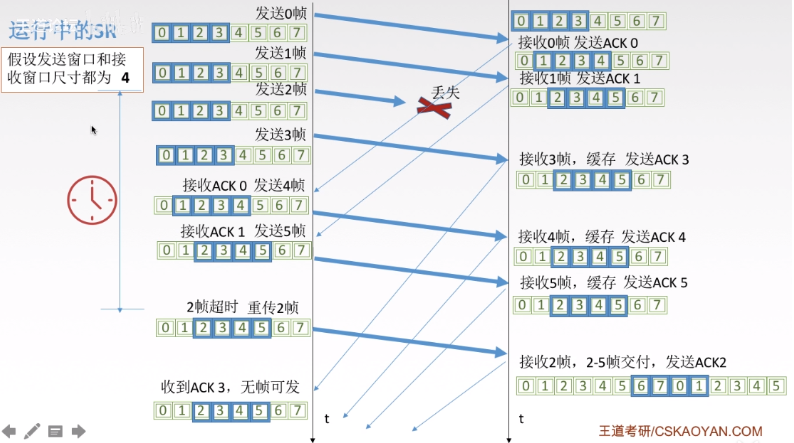
当发送窗口最后和接受窗口大小相同时,利用率比较高
sr协议特点:
1.对数据帧逐一确认。收一个确认一个
2只重传出镭帧
3.资收方有缓存
4.WT max= WRmay=2n-1
信道划分&介质访问控制
链路层设备